现在很多视频播放器都开通了倍速播放这一功能,也深受广大网友们的喜爱。那么很多百度影音用户问小编百度影音怎么加速播放视频?下面错新站长站小编为大家介绍百度影音倍速播放方法,一起来看吧

百度影音倍速播放方法
首先打开百度影音,进入到主界面

之后点击主界面左上方的“百度影音”菜单

在后在弹出来的选项卡中点击“播放”选项
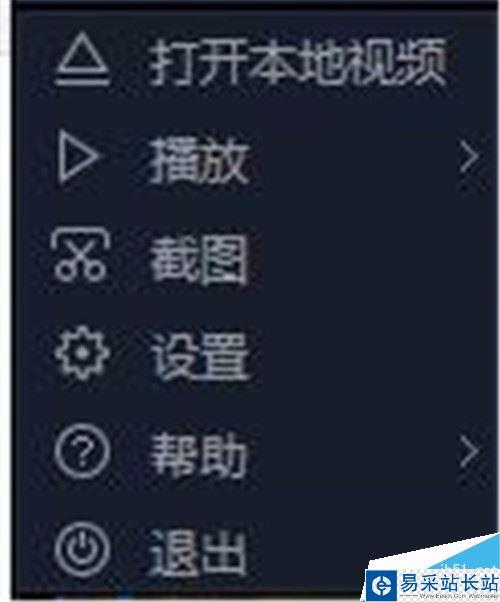
在播放选项中点击“倍速播放”
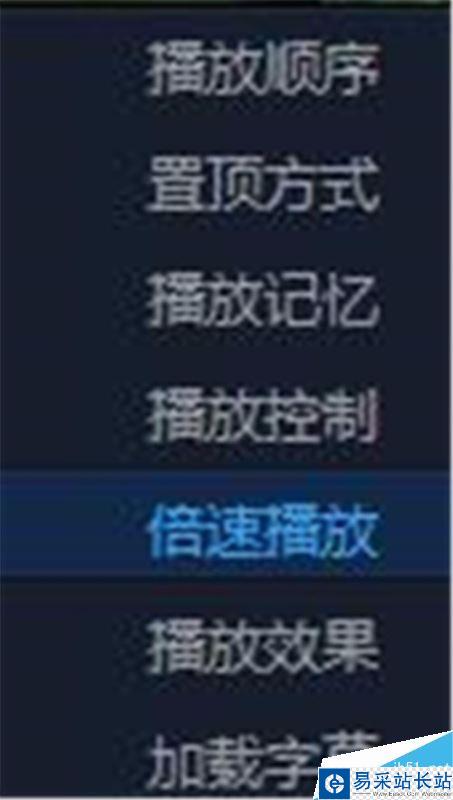
之后会弹出倍速播放的具体选项,分别是加速播放、减速播放、正常播放,大家选择一个需要的

如图需要打开一个文件播放,才能使用倍速播放功能
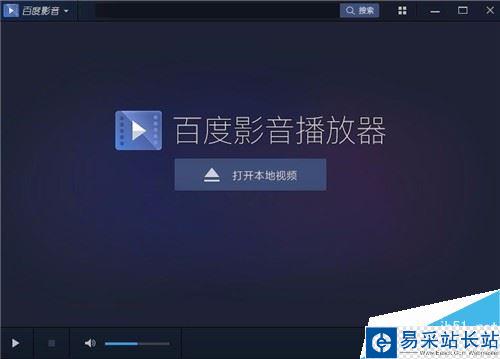
百度影音介绍:百度影音是百度公司最新推出的一款全新体验的播放器。支持主流媒体格式的视频、音频文件,实现本地播放和在线点播。百度影音有完善产品性能、产品体验及产品功能,它正在成为休闲娱乐的伙伴,为客户提供优秀的视听服务。
以上就是小编给大家带来的百度影音倍速播放方法。希望可以帮到大家!更多精彩内容请继续关注错新站长站!
新闻热点
疑难解答